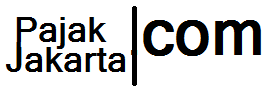Cara Daftar Di coretax Npwp Online masyarakat dapat mengakses layanan pada Coretax tanpa perlu mendatangi Kantor Pelayanan Pajak (KPP) Direktorat Jenderal Pajak (DJP) Kementerian Keuangan (Kemenkeu). Layanan pada Coretax dapat diakses secara daring (online) melalui situs pajak.go.id/coretaxdjp. Pemberlakuan sistem Coretax ini bertujuan agar wajib pajak dapat menikmati kecepatan dan kemudahan berbagai layanan yang akan membuat wajib pajak lebih efisien serta transparansi dalam melaksanakan hak dan kewajiban perpajakannya.
Panduan Daftar Di Coretax NPWP Online Terbaru
Adapun panduan lengkap mendaftar NPWP di Coretax sebagai berikut:
1. Daftar Akun
- Akses laman pajak.go.id/coretaxdjp.
- Tekan opsi Daftar di Sini.
- Pilih jenis wajib pajak, baik perorangan, instansi pemerintah, maupun badan.
- Pilih tombol sudah memiliki nomor induk kependudukan (NIK) atau tidak.
- Pilih opsi jenis pendaftaran dengan melakukan aktivasi NIK atau hanya registrasi.
2. Pengisian Identitas Wajib Pajak
- Selanjutnya, lengkapi data diri wajib pajak, meliputi NIK, nama, jenis wajib pajak, tempat dan tanggal lahir, negara asal, jenis kelamin, status perkawinan, agama, jenis pekerjaan, nama ibu kandung, nomor kartu keluarga (KK), status hubungan keluarga, serta pilih kategori individu.
- Tekan tombol Verifikasi.

3. Pengisian Detail Kontak
- Masukkan alamat surel (email), nomor ponsel, nomor telepon, dan nomor faksimile,
- Tekan tombol Verifikasi di sebelah kolom email dan nomor ponsel untuk mendapatkan kode OTP.
- Masukkan kode OTP.
- Lalu, tekan tombol Verifikasi kembali.
- Ketuk tombol Berikutnya.
4. Pengisian Data Pihak Terkait
- Penambahan data pihak terkait bersifat opsional. Apabila wajib pajak ingin mengisinya, maka dapat menekan tanda tambah.
- Kemudian, pilih jenis hubungan dan NIK atau NPWP orang pribadi
- Ketuk tombol Cari.
- Isikan komentar, lalu Simpan.
- Tekan tombol Selanjutnya.
5. Pengisian Data Ekonomi
- Sebelum mengisi data ekonomi, tentukan metode pembukuan yang akan digunakan, meliputi laporan keuangan berbasis kas, laporan keuangan berbasis aktual, atau pencatatan sederhana.
- Pilih periode pembukuan.
- Tekan tombol tambah klasifikasi lapangan usaha (KLU).
- Isikan sumber penghasilan, meliputi karyawan, pekerja bebas (freelancer), wirausahawan, atau lainnya.
- Setelah semua kolom wajib terisi, tekan tombol Selanjutnya.
6. Pengisian Alamat Wajib Pajak
- Pilih jenis alamat, yaitu alamat domisili, alamat aset, alamat korespondensi, atau alamat yang tertera di kartu tanda penduduk elektronik (e-KTP).
- Lengkapi data geometris, seperti jalan dan nomor rukun warga (RW).
- Tekan tombol Selanjutnya.
- Bagi individu dengan NIK, alamat identitas nasional juga wajib diisi.
- Kemudian, ketuk tombol Verifikasi.
7. Verifikasi Identitas Wajib Pajak
- Lakukan verifikasi identitas diri dengan mengambil foto secara langsung dari kamera atau mengunggah foto yang sudah ada.
- Foto akan dicocokkan dengan data Direktorat Jenderal Kependudukan dan Catatan Sipil (Ditjen Dukcapil) Kementerian Dalam Negeri (Kemendagri).
- Tekan tombol Selanjutnya.
8. Konfirmasi Pernyataan Wajib Pajak
- Sebagai langkah terakhir, centang bagian persetujuan atas syarat dan ketentuan yang berlaku.
- Tekan tombol Kirim Pengajuan dan pendaftaran NPWP selesai.
- Apabila berhasil, maka akan muncul keterangan pada layar Coretax.
- Periksa email untuk melihat NPWP dan cetakan NPWP dalam format PDF yang dikirimkan oleh sistem Coretax.